小编教你打印机显示脱机怎么办
- 分类:Win8 教程 回答于: 2019年04月22日 18:38:00
小伙伴你们平时在使用打印机的时候,有遇到过打印机显示脱机的状况吗?估计大部分的人都有与到过,那么你们知道怎么解决这问题吗?要是不知道的话,也不必感到着急尴尬哟,因为下面小编就来为你们演示一下解决打印机的操作步骤。
最近小编发现有小伙伴想知道打印机显示脱机这问题的解决办法,所以小编就去了解了一下这个方面的知识,所以小编现在就来把解决打印机显示脱机的办法来分享给大家伙。
打印机脱机状态怎么办
1,双击任务栏的打印机图标,打开打印机任务窗口,发现标题栏显示“脱机使用打印机”(有的只“脱机”两个字)。

显示图-1
2,点击打印任务窗口中的“打印机”菜单,并选择“脱机使用打印机”
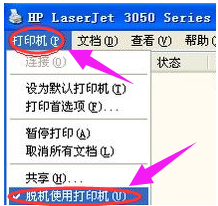
脱机图-2
3,因为有时是不小心点到这个菜单命令了。如果不是,则到打印机上边去检查下网络连接或USB线是否连接稳定,重新拔插下试试。同时,也检查下自己电脑的网络或USB连接是否正常。

打印机图-3
打印机显示脱机怎么办?或者重启下打印机试试。
1,可以尝试清理所有的打印机任务。由于打印后台服务程序处理失败而未能够打印任务,会停留在打印任务列表中而不会自动消失,从而导致打印队列堵塞,打印机显示“脱机”状态。这时可以“取消所有文档”清理掉停留的打印任务列表。
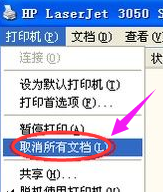
脱机图-4
2,如果还不行,则需要重新启动打印服务程序了。
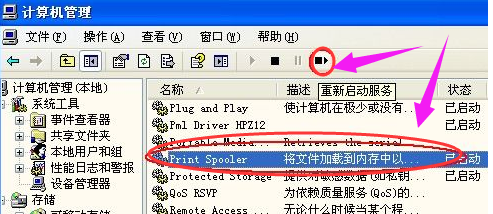
打印机图-5
 有用
26
有用
26


 小白系统
小白系统


 1000
1000 1000
1000 1000
1000 1000
1000猜您喜欢
- 主编教您怎么安装win8系统2019/02/22
- 镭波电脑一键重装系统win8教程..2019/10/21
- 小编教你如何安装使用2019/05/09
- win8系统旗舰版下载2017/07/11
- 华硕网卡驱动,小编教你华硕网卡驱动..2018/03/13
- 打印机拒绝访问,小编教你打印机拒绝访..2018/09/29
相关推荐
- 小米电脑一键重装win8系统教程步骤..2019/11/14
- 我的电脑图标没了怎么办2019/06/21
- aspx文件怎么打开,小编教你如何打开as..2018/07/16
- 详解苹果怎么连接电脑2019/02/26
- 0x8007007B,小编教你win8激活失败错误..2018/04/28
- win8主题下载步骤2022/11/19

















